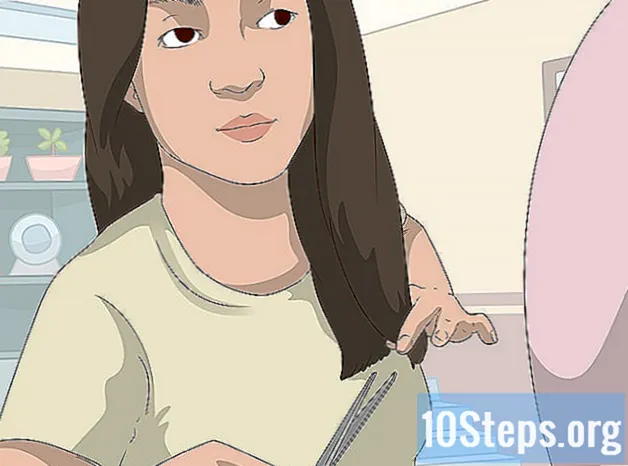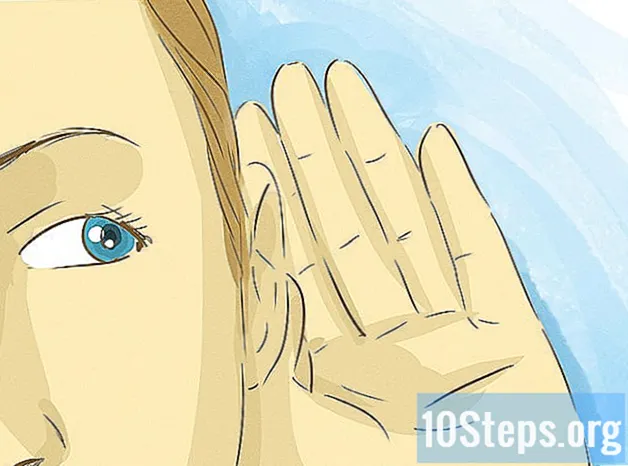Isi
Microsoft Excel lebih dari sekedar program spreadsheet; ini juga memungkinkan pengguna untuk membuat kalkulasi kompleks dan mengatur data secara efisien melalui penggunaan tabel pivot, fungsi dan grafik. Bagan memungkinkan pengguna untuk mengkomunikasikan tidak hanya data, tetapi juga makna dan implikasi yang lebih dalam yang mungkin disarankan oleh data tersebut. Data grafis jauh lebih mudah dipahami oleh orang-orang di luar departemen yang berhubungan dengan angka. Lihat cara meletakkan judul di bagan Excel untuk menunjukkan representasi skenario yang lebih akurat dan lengkap.
Langkah
Klik pada grafik yang membutuhkan judul untuk memilihnya. Bagan yang dipilih akan memiliki garis besar berbayang.

Perhatikan berbagai komponen yang ditambahkan ke bilah alat utama saat bagan dipilih: Desain, Tata Letak dan Format. Opsi ini berada di bawah tab baru bernama "Alat Bagan".
Pilih tab Tata Letak pada bilah alat utama. Bagian Label dari tab ini memiliki perintah untuk bekerja dengan judul dan label.

Pilih "Judul Bagan.’- "Judul Tumpang-Tindih Terpusat" akan menempatkan objek yang tumpang tindih yang berisi judul umum pada bagan tanpa mengubah ukurannya.
- "Di Atas Bagan" akan mengubah ukuran bagan dan memberi ruang untuk judul umum yang berada di tengah di atas gambar grafik.

Gerakkan mouse Anda dan klik di dalam judul umum bagan untuk mengubah nama menjadi sesuatu yang lebih tepat dan deskriptif.
Klik pada "Chart Title" pada toolbar lagi dan pilih "More Title Options" di bagian bawah menu yang muncul.
- Di sini Anda dapat menambahkan elemen lain seperti batas, warna, atau format 3D ke judul Anda.
- Anda juga dapat menambahkan aturan tambahan ke perataan judul untuk menangani perataan vertikal, arah teks, dan angulasi khusus.
Ubah font dan spasi karakter judul grafik Anda dengan mengklik kanan pada judul.
- Anda dapat mengubah gaya font, ukuran dan warna judul Anda.
- Anda juga dapat menambahkan banyak efek berbeda seperti coret, garis bawah, dan huruf kecil.
Klik Judul Sumbu untuk menambahkan elemen ini ke bagan Anda.
- Opsi Judul Sumbu Horizontal Utama menempatkan judul ini di bawah sumbu horizontal.
- Opsi Judul Sumbu Vertikal Utama menyertakan beberapa opsi untuk menampilkan judul sumbu vertikal.
Tips
- Anda dapat mengakses banyak opsi yang sama untuk bekerja dengan grafik Anda dengan mengklik kanan pada judulnya.
- Anda dapat menautkan judul bagan atau sumbu ke sel mana pun di spreadsheet Anda. Klik pada judul yang ingin Anda tautkan dan, saat itu dipilih, klik pada bilah rumus. Ketik tanda sama dengan (=). Sekarang pilih sel yang ingin Anda tautkan dengan judul dengan mengkliknya. Tekan enter." Ini adalah cara yang baik untuk memastikan bahwa judul Anda diperbarui secara otomatis jika konten sel yang ditautkan berubah.